Ativar ou Desativar o Controle de Conta de Usuário (UAC) no Windows
Este tutorial mostra como alterar as configurações do UAC no Microsoft Windows.

No Windows 10, o aplicativo Configurações agora inclui uma nova experiência para criar e gerenciar Espaços de Armazenamento. Embora o recurso de armazenamento esteja disponível há muito tempo, ele só estava disponível por meio do Painel de Controle (e do PowerShell). A partir do build 21286 , a Microsoft está criando uma versão modernizada da experiência dentro do aplicativo Configurações.
Espaços de armazenamento é um recurso projetado para proteger seus arquivos contra falhas de hardware e ajudá-lo a estender a capacidade de armazenamento simplesmente adicionando mais unidades ao seu dispositivo. Usando esse recurso, você pode combinar duas ou mais unidades em um pool e, em seguida, unidades virtuais carb (espaços de armazenamento). No Windows 10 , os Espaços de Armazenamento oferecem suporte a muitos recursos do tipo RAID, incluindo “espaço simples” para aumentar o desempenho de armazenamento, mas não protegem seus arquivos contra falhas de hardware (requer no mínimo duas unidades).
Depois, há o “espaço de espelho”, que requer duas unidades e oferece proteção contra falhas, pois os dados são copiados em várias unidades. Existe até um espelho de três vias, mas requer cinco unidades.
Por fim, os Espaços de Armazenamento também permitem criar um “espaço de paridade”, que requer pelo menos três unidades, e fornece eficiência de armazenamento e proteção contra falhas copiando dados em vários locais. Para falha de duas unidades, você precisa de pelo menos sete unidades.
Gerenciar Espaços de Armazenamento em Configurações
A nova integração é semelhante à disponível no Painel de Controle e permite criar e gerenciar pools e espaços. Você pode encontrar a experiência em Configurações > Sistema > Armazenamento e clicando na opção Gerenciar espaços de armazenamento .
Dentro da página, você pode começar clicando na opção Criar um pool de armazenamento e Espaço de Armazenamento .
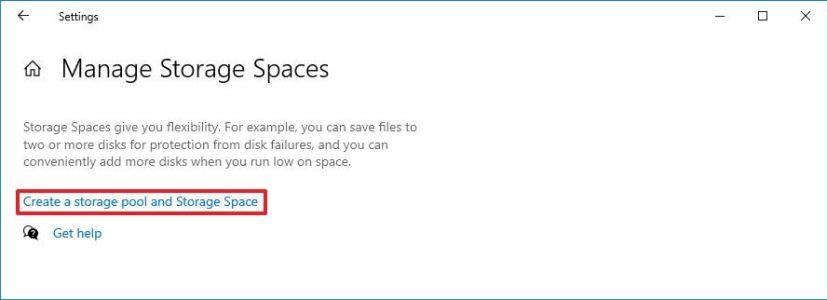
Gerenciar espaços de armazenamento
Em seguida, confirme um nome, selecione as unidades que deseja incluir no pool de armazenamento e clique no botão Criar .
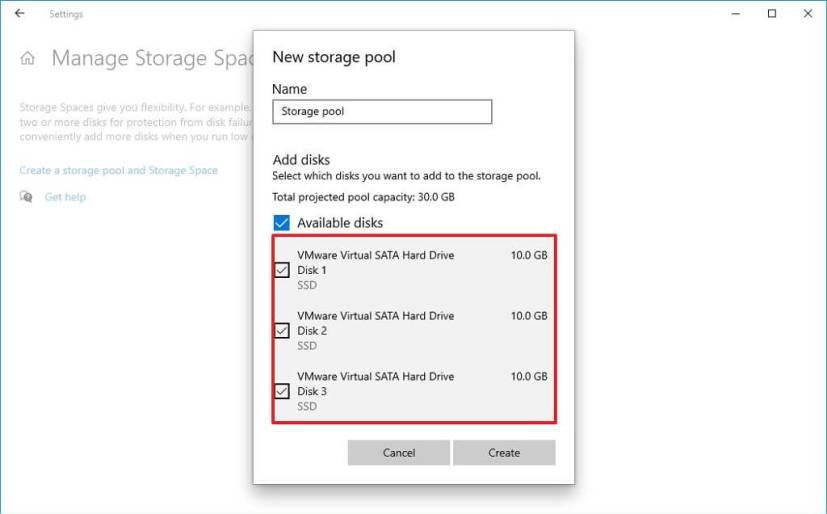
Criar pool de armazenamento
Uma vez que a piscina é criada, você precisa criar o espaço, o que a nova experiência torna super fácil. Primeiro, você precisa especificar um nome para o espaço. Em segundo lugar, você precisa confirmar a capacidade. E terceiro, você deve selecionar o nível de proteção, incluindo simples, espelho de duas vias, espelho de três vias, paridade e paridade dupla. Caso não saiba qual opção escolher, conforme você seleciona a experiência oferecerá uma descrição. Em seguida, basta clicar no botão Criar .
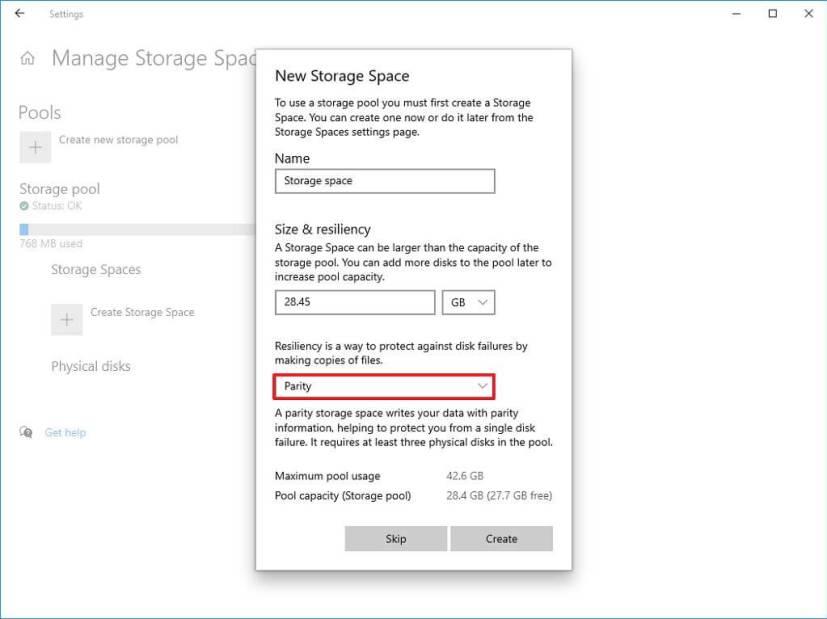
Criar espaço de armazenamento
A última etapa é especificar um rótulo, letra e sistema de arquivos para a unidade virtual e clicar no botão Formatar no novo espaço. Há também uma opção avançada que permite montar a unidade como pasta, selecionar o tamanho da unidade de alocação e habilitar a compactação, mas essas configurações são opcionais.
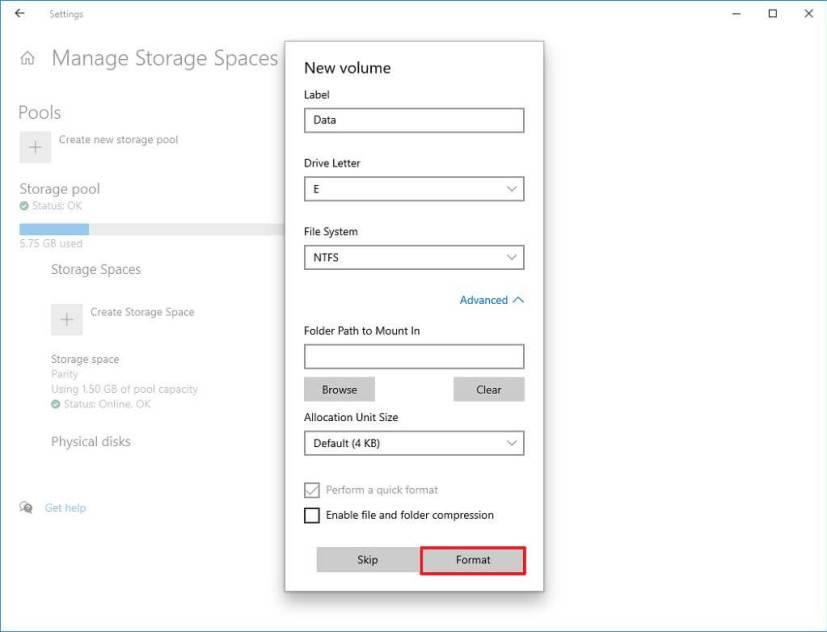
Criar novo volume em um espaço
Após a configuração do armazenamento, dependendo do nível de proteção, o espaço disponível pode ser menor que o armazenamento físico disponível.
Enquanto estiver na página, você verá uma lista dos pools disponíveis com seus respectivos espaços. Você sempre pode criar um novo pool e armazenamentos adicionais adicionando mais unidades. Você pode selecionar cada espaço e dentro da página Propriedades , você verá detalhes sobre o armazenamento, e é aí que você encontrará as opções para estender o armazenamento, colocar offline ou excluir o espaço.
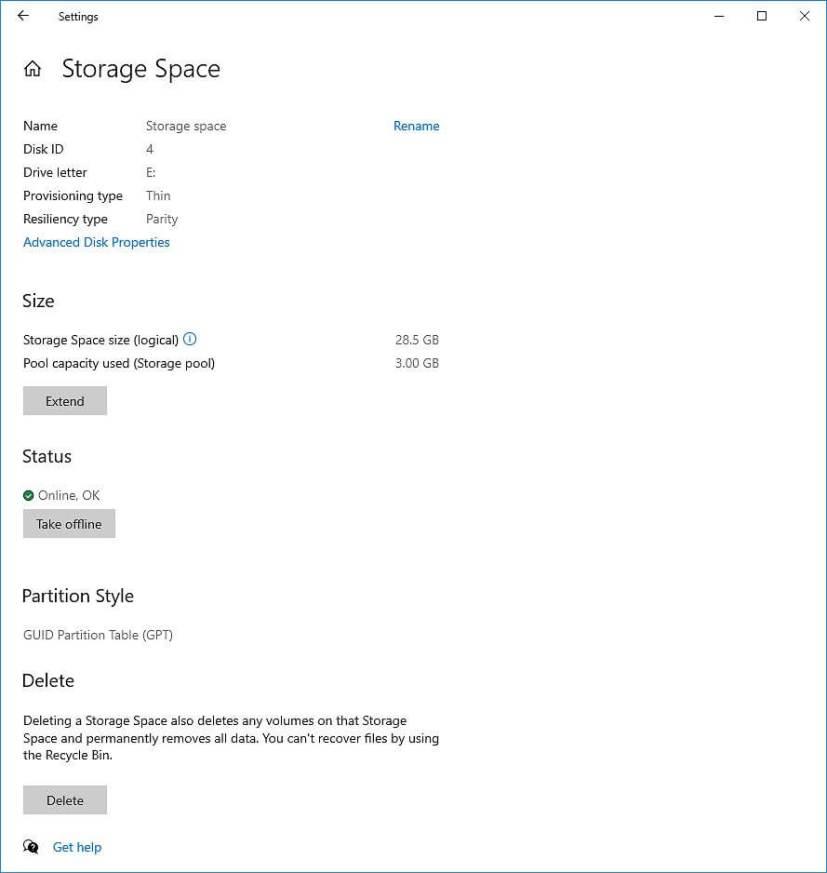
Configurações de espaço de armazenamento
Expandir a seção de discos físicos listará todas as unidades no pool. Selecionando cada um e acessando a página Propriedades , você obterá mais detalhes sobre o drive, como nome, ID do disco, fabricante, modelo, número de série e status. Além disso, esta página inclui a opção de remover a unidade do pool. (Somente quando você remover todas as unidades, o pool será excluído. Além disso, a opção de remover uma unidade só ficará disponível após a exclusão do espaço.)
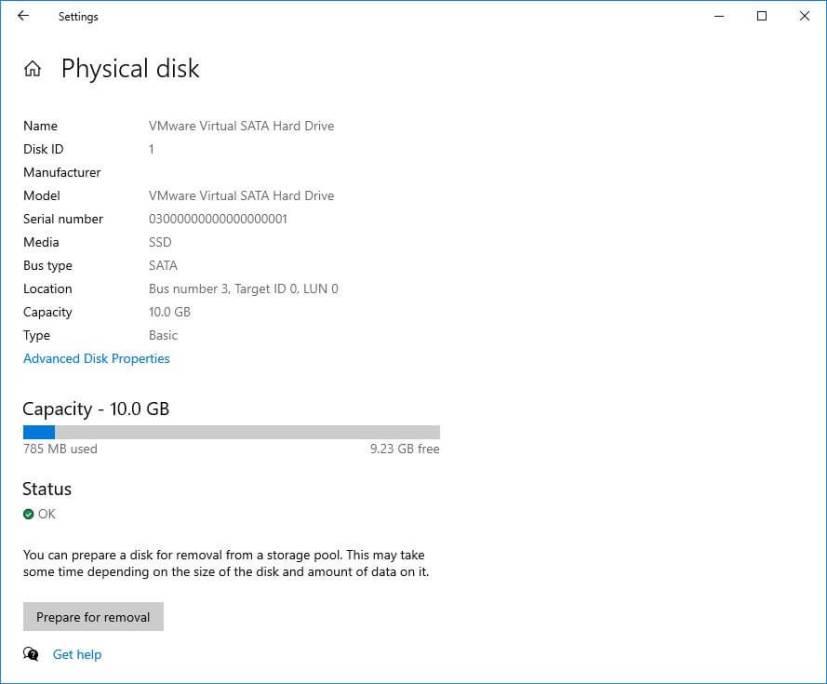
Configurações de disco físico de Espaços de Armazenamento
Se você selecionar o pool de armazenamento, duas opções ficarão disponíveis, incluindo “Otimizar” e “Propriedades”. Otimizar é útil ao adicionar uma nova unidade para mover dados para fazer o melhor uso do espaço. A página Propriedades mostra detalhes sobre o pool e há opções para renomear e otimizar o pool.
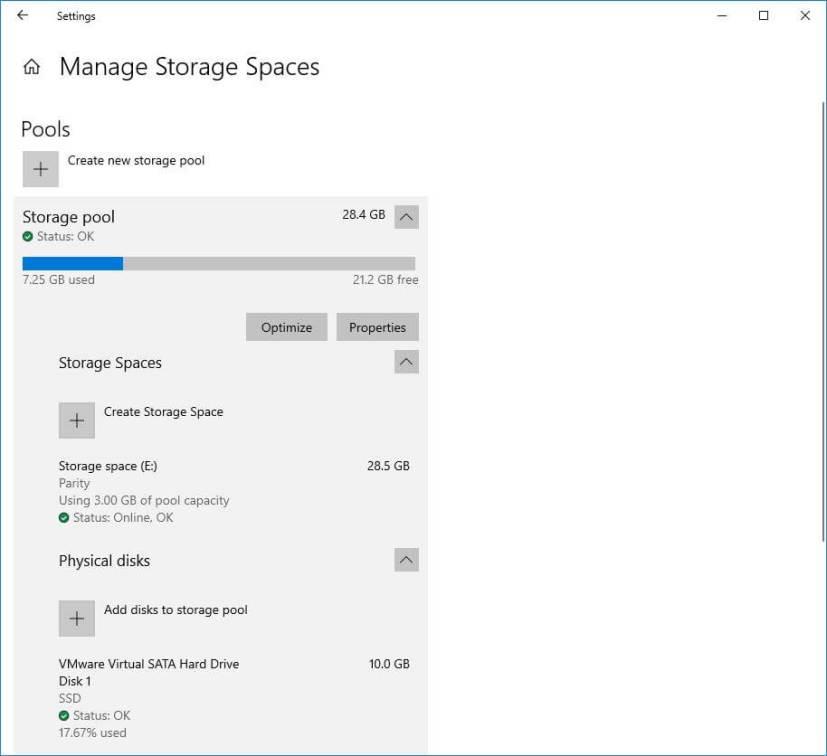
Opção de otimização do pool de armazenamento
As novas configurações para criar e gerenciar espaços de armazenamento estão disponíveis a partir do build 21286 para testadores com dispositivos registrados no Dev Channel, mas não está claro quando será lançado para todos. Juntamente com as configurações de Espaços de Armazenamento, a Microsoft também está trazendo as ferramentas de Gerenciamento de Disco para o aplicativo Configurações , e a experiência também está disponível para testadores.
Este tutorial mostra como alterar as configurações do UAC no Microsoft Windows.
Se você não consegue alterar as configurações do mouse no Windows 10, atualize ou reinstale os drivers do mouse. Ou execute a ferramenta de solução de problemas de Hardware e Dispositivos.
A desfragmentação de um PC é vital para o seu bem-estar, mas você sabe como fazê-lo manualmente?
Se você está enfrentando falhas na conexão Bluetooth no Windows 10, use estas etapas de solução de problemas para corrigir o problema.
Cansado daquele alerta irritante que diz que seu computador com Windows 10 está sem atualizações importantes? Veja aqui como se livrar dele e mantenha seu sistema seguro.
Se o Microsoft Edge não iniciar em tela inteira, habilite o Modo maximizado na inicialização, atualize o navegador e limpe o cache e os cookies.
Quer habilitar a integridade da memória do Windows? Aqui estão 9 maneiras de corrigir erro de integridade da memória desativada no Windows 11/10.
Descubra como verificar o tipo de RAM no Windows 10 e 11 com estes cinco métodos eficazes. Confira e escolha o melhor para você.
Para remover completamente uma distribuição Linux no WSL, use a página Aplicativos e recursos, os comandos winget --uninstall ou wsl.exe --unregister. Veja como.
Aprenda a sincronizar as configurações do Windows 10 em todos os seus dispositivos para uma experiência mais unificada e prática.
Aprenda a definir as configurações de desempenho gráfico no Windows 10 para otimizar a performance dos aplicativos. Personalize seu sistema com dicas úteis.
Se você estiver enfrentando a tela rosa da morte no seu PC, existem várias maneiras de corrigi-lo. Aqui estão soluções viáveis para corrigir a tela rosa da morte no Windows 10 e 11.
O Microsoft Edge está usando muita RAM em seu computador com Windows 10 ou Windows 11? Mostramos como resolver esse problema.
Aprenda como acessar o menu de sinalizadores no Microsoft Edge Insider e aproveite ao máximo recursos experimentais.
O Gerenciador de Tarefas do Windows 10 inclui a opção de habilitar ou desabilitar o modo Eco para corrigir o alto uso de recursos de aplicativos e melhorar o desempenho e a energia.
O Microsoft Edge está demorando uma eternidade para concluir os downloads no Windows? Veja como corrigir a velocidade lenta de download no Microsoft Edge para Windows 11 e Windows 10.
Aprenda a solucionar problemas de conexão Bluetooth no Windows 10 de forma eficaz e rápida, garantindo a conectividade dos seus dispositivos.
Descubra como configurar o hotspot móvel no Windows 10 para compartilhar sua conexão com a Internet de forma fácil e eficiente.
Descubra 6 maneiras práticas de encontrar o nome do seu computador no Windows 11 e 10 para facilitar a conectividade e o suporte técnico.
O Windows 10 representa três décadas de desenvolvimento e, como sistema operacional, já está bastante polido. Isso não significa, porém, que quando você inicializa uma nova cópia deste sistema operacional, ele é perfeito em todos os aspectos.
Quer dar um novo começo ao seu perfil do Twitch? Veja como alterar o nome de usuário e o nome de exibição do Twitch com facilidade.
Descubra como alterar o plano de fundo no Microsoft Teams para tornar suas videoconferências mais envolventes e personalizadas.
Não consigo acessar o ChatGPT devido a problemas de login? Aqui estão todos os motivos pelos quais isso acontece, juntamente com 8 maneiras de consertar o login do ChatGPT que não funciona.
Você experimenta picos altos de ping e latência no Valorant? Confira nosso guia e descubra como corrigir problemas de ping alto e atraso no Valorant.
Deseja manter seu aplicativo do YouTube bloqueado e evitar olhares curiosos? Leia isto para saber como colocar uma senha no aplicativo do YouTube.
Descubra como bloquear e desbloquear contatos no Microsoft Teams e explore alternativas para um ambiente de trabalho mais limpo.
Você pode facilmente impedir que alguém entre em contato com você no Messenger. Leia nosso guia dedicado para saber mais sobre as implicações de restringir qualquer contato no Facebook.
Aprenda como cortar sua imagem em formatos incríveis no Canva, incluindo círculo, coração e muito mais. Veja o passo a passo para mobile e desktop.
Obtendo o erro “Ação bloqueada no Instagram”? Consulte este guia passo a passo para remover esta ação foi bloqueada no Instagram usando alguns truques simples!
Descubra como verificar quem viu seus vídeos no Facebook Live e explore as métricas de desempenho com dicas valiosas e atualizadas.



























